Sommaire
Auteur
Actualité
Mise à jour le 07 Mar, 2025
L'oubli des mots de passe Windows 7 se produit encore fréquemment. Créez donc à l'avance un disque de réinitialisation de mot de passe Windows 7 pour restaurer l'accès à Windows 7 si vous oubliez votre mot de passe. Vous n'avez pas besoin d'expérience technique ; vous avez juste besoin d'un disque USB ou d'un disque dur externe pour stocker les fichiers de réinitialisation. Cet article d' EaseUS présente deux méthodes pour vous aider à créer un disque de démarrage avec mot de passe et vous explique comment utiliser une clé USB ou un disque de réinitialisation de mot de passe pour réinitialiser votre mot de passe Windows 7.
| Outils | Difficulté | Caractéristiques |
|---|---|---|
| EaseUS Partition Master |
|
|
| Fonctionnalité de disque de réinitialisation de mot de passe Windows |
|
|
Créer une clé USB de réinitialisation de mot de passe Windows 7 - EaseUS Partition Master
EaseUS Partition Master Professional , un outil multifonctionnel, est spécialement conçu pour créer une clé USB de réinitialisation de mot de passe Windows. Il rationalise l'ensemble du processus et garantit une expérience conviviale tout en protégeant vos données et votre système d'exploitation. Cet outil brise les limitations de Windows et vous permet de créer/créer un disque de réinitialisation de mot de passe pour un ordinateur verrouillé sur un autre ordinateur. Vous pouvez créer une clé USB de réinitialisation de mot de passe bootable et supprimer facilement les mots de passe sans procédures compliquées ni soucis de perte de données.
Étape 1. Insérez le disque USB cible dans l'ordinateur, téléchargez et exécutez EaseUS Partition Master, puis cliquez sur « Toolkit » > « Password Reset ».

Étape 2. Une petite fenêtre apparaîtra. Après l'avoir lu attentivement, cliquez sur « Créer ».

Étape 3. Sélectionnez la clé USB ou le disque dur externe mobile approprié et cliquez à nouveau sur « Créer ». Attendez patiemment. Une fois la clé USB de réinitialisation du mot de passe créée, cliquez sur « Terminer ».

Étape 4. Retirez la clé USB de réinitialisation du mot de passe, insérez-la dans l'ordinateur verrouillé et redémarrez. Il vous sera demandé de modifier le lecteur de démarrage pour démarrer l'ordinateur à partir de la clé USB. Une fois terminé, le système démarrera automatiquement à partir de la clé USB.
Étape 5. Après le redémarrage, recherchez à nouveau EaseUS Partition Master et accédez à « Réinitialisation du mot de passe ». Tous les comptes du PC seront affichés dans l'interface ; cliquez sur le compte cible et cochez « Réinitialiser et déverrouiller ».

Étape 6. Lorsque vous recevez cette invite, cliquez sur « Confirmer » pour continuer. Votre mot de passe sera effacé.

Grâce à cet outil, il est très facile de déverrouiller un ordinateur Windows 7 verrouillé. En plus de cela, cet outil peut également vous aider dans les tâches suivantes :
- Réinitialiser le mot de passe Windows 7 avec USB
- Réinitialiser le mot de passe Windows 11 avec USB
- Réinitialiser le mot de passe Windows 10 avec USB
- Créer des outils de réinitialisation de mot de passe sur Windows
- Créer un disque de réinitialisation de mot de passe pour un autre ordinateur
Grâce à lui, il est facile de contourner le mot de passe Windows et d'accéder facilement à votre ordinateur. Ne manquez pas cet outil si vous êtes actuellement bloqué hors de votre PC.
Utiliser la fonction Créer un disque de réinitialisation de mot de passe sur Windows 7
Windows propose une fonctionnalité qui vous permet également de créer un disque de réinitialisation de mot de passe Windows 7. Cependant, cette approche présente deux limitations que vous devez comprendre avant de la créer :
- Remarque :
- 1. Vous ne pouvez créer un disque de réinitialisation de mot de passe que pour l'ordinateur actuel.
- 2. Créez votre mot de passe avant de l'oublier. Si vous avez oublié votre mot de passe et que vous ne pouvez plus accéder à votre ordinateur, vous devez quand même choisir EaseUS Partition Master.
Voici les étapes à suivre pour le créer :
Étape 1 : insérez une clé USB certifiée dans votre ordinateur Windows 7.
Étape 2 : Tapez « Réinitialisation du mot de passe » dans la zone de recherche et sélectionnez Créer un disque de réinitialisation de mot de passe.
Étape 3 : Lorsque la fenêtre de l’Assistant Mot de passe oublié s’affiche, cliquez sur Suivant.
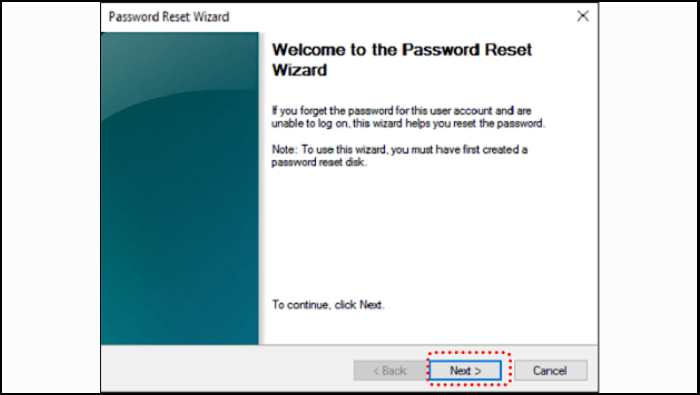
Étape 4 : Choisissez la clé USB cible et cliquez sur Suivant.
Étape 5 : une fois que l’assistant Mot de passe oublié a terminé de créer le disque de réinitialisation, cliquez sur Suivant, puis sur Terminer.
Partagez cet article et faites savoir à davantage d’utilisateurs comment créer un disque ou une clé USB de réinitialisation de mot de passe Windows 7.
Après l'avoir créé, enregistrez-le correctement. N'oubliez pas où vous l'avez mis. Lorsque vous oubliez votre mot de passe Windows 7, vous pouvez le retirer et le réinitialiser en procédant comme suit :
Réinitialiser le mot de passe Windows 7 à l'aide d'un disque de réinitialisation de mot de passe
- Tout d'abord, insérez la clé USB contenant les fichiers de démarrage de Windows 7. Après avoir saisi un mot de passe erroné, vous verrez une option « Réinitialiser le mot de passe » : cliquez dessus.
- La fenêtre de l'assistant de réinitialisation du mot de passe s'affiche. Cliquez sur « Suivant ».
- Accédez au menu déroulant, choisissez la clé USB de réinitialisation de mot de passe et cliquez sur « Suivant ».
- Saisissez votre nouveau mot de passe et laissez un indice. Cliquez sur « Suivant », puis sur « Terminer ».
- Ensuite, connectez-vous avec votre nouveau mot de passe.
En fait, de nombreuses personnes expérimentées choisiront également d'utiliser la clé USB d'installation de Windows 7 pour réinitialiser leur mot de passe Windows 7. Si vous êtes intéressé par cette méthode, vous pouvez cliquer sur la méthode 3 dans le lien ci-dessous pour plus de détails.
Comment réinitialiser le mot de passe Windows 7 avec une clé USB
Vous n'avez plus accès à votre PC Windows 7 ? Découvrez comment réinitialiser votre mot de passe à l'aide d'une clé USB grâce à notre didacticiel complet. Reprenez le contrôle de votre ordinateur en toute simplicité et sans avoir à faire appel à un professionnel.
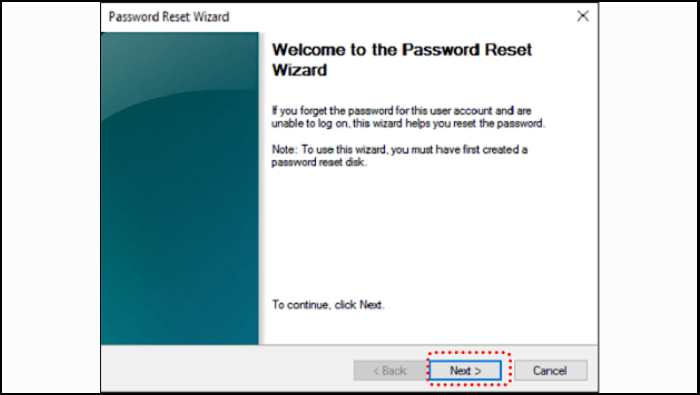
Outre les méthodes mentionnées ci-dessus, vous pouvez également consulter cette vidéo pour savoir comment réinitialiser votre mot de passe Windows via CMD. Elle propose également un guide plus détaillé sur EaseUS Partition Master.
Conclusion
Qu'est-ce que la clé USB de réinitialisation de mot de passe Windows 7 ? Comment créer un disque de réinitialisation de mot de passe Windows 7 et comment l'utiliser pour réinitialiser un mot de passe oublié sur un ordinateur Windows 7 ? Cet article propose trois méthodes rapides avec des étapes détaillées et des images. Vous pouvez en choisir une en fonction de votre situation. Bien entendu, si vous souhaitez simplifier le processus de réinitialisation de votre mot de passe ou si vous avez déjà été bloqué hors de votre ordinateur Windows 7, utilisez EaseUS Partition Master.
Vous aimerez peut-être aussi :
FAQ sur le disque de réinitialisation du mot de passe Windows 7
Comment créer une clé USB de réinitialisation de mot de passe Windows 7 et comment l'utiliser pour réinitialiser votre mot de passe Windows 7 perdu ? Consultez les rubriques suivantes pour obtenir plus de détails.
1. Comment puis-je créer un disque de réinitialisation de mot de passe sur Windows 7 ?
Pour réaliser ces étapes, un support amovible (comme une clé USB) est nécessaire.
- Créez un mot de passe pour votre compte actuel.
- Cliquez sur Panneau de configuration > Choisissez Comptes d’utilisateurs > Cliquez sur Créer un disque de réinitialisation de mot de passe .
- Cliquez sur Suivant .
- Sélectionnez votre clé USB. Cliquez sur Suivant .
- Saisissez le mot de passe du compte utilisateur actuel. Choisissez ensuite Suivant .
- Attendez quelques secondes que la création soit terminée. Cliquez ensuite sur Suivant .
- Une fois la création terminée, un fichier nommé userkey.psw apparaîtra sur la clé USB.
2. Comment me connecter à Windows 7 si j’ai oublié mon mot de passe ?
Vous pouvez facilement accéder à nouveau à votre PC Windows 7 si vous créez à l'avance un disque de réinitialisation de mot de passe Windows 7. Voici comment procéder :
- Tout d’abord, insérez la clé USB contenant le disque de réinitialisation.
- Tapez un mot de passe incorrect et vous verrez une option « Réinitialiser le mot de passe » — cliquez dessus.
- L'interface de l'assistant de réinitialisation du mot de passe apparaîtra ensuite. Cliquez sur « Suivant ».
- Cliquez sur le menu déroulant, sélectionnez le disque de réinitialisation du mot de passe et cliquez sur « Suivant ».
- Saisissez votre nouveau mot de passe et un indice. Cliquez sur « Suivant », puis sur « Terminer ».
- Enfin, connectez-vous avec le nouveau mot de passe.
3. Comment réinitialiser un mot de passe Windows 7 sans clé USB ?
Si vous avez oublié le mot de passe Windows 7 et que vous n’avez pas de clé USB à proximité, procédez comme suit :
Étape 1. Démarrez votre ordinateur. Lorsque la fenêtre de démarrage s'affiche, maintenez le bouton d'alimentation enfoncé pendant au moins 5 secondes pour forcer l'arrêt de l'ordinateur.
Étape 2. Ensuite, rallumez votre ordinateur et il vous demandera si vous souhaitez lancer la réparation du démarrage ou démarrer Windows normalement. Sélectionnez Démarrer la réparation du démarrage (recommandé).
Étape 3. La réparation du démarrage démarre. Cliquez sur Annuler pour refuser de restaurer votre ordinateur.
Étape 3. Attendez que l'outil de réparation de démarrage diagnostique votre ordinateur. Une fois terminé, cliquez sur Afficher les détails du problème.
Étape 4. À la fin de la colonne, cliquez sur le dernier lien pour lire la déclaration de confidentialité hors ligne de Microsoft.
Étape 5. Dans la fenêtre Bloc-notes, cliquez sur le menu Fichier et sélectionnez Ouvrir.
Étape 6. Dans la nouvelle boîte de dialogue, modifiez l'option Type de fichier sur Tous les fichiers. Parcourez C:\windows\system32\sethc.exe et renommez ce fichier en fichier de sauvegarde comme « sethc-copy ».
Étape 7. Dans le même dossier, renommez cmd.exe en sethc.exe.
Étape 8. Fermez ensuite toutes les boîtes de dialogue et laissez l’ordinateur redémarrer.
Étape 9. Lorsque vous voyez à nouveau l’écran de connexion Windows, appuyez cinq fois sur la touche Maj pour ouvrir la fenêtre d’invite de commande.
Étape 10. Vous pouvez ensuite saisir la commande suivante pour réinitialiser votre mot de passe Windows 7 oublié :
Nom d'utilisateur de l'utilisateur Net new_password
Étape 11. Enfin, fermez l’invite de commande et vous pourrez accéder à Windows 7 en utilisant votre nouveau mot de passe.
Comment pouvons-nous vous aider ?
Auteur
Mise à jour par Arnaud
Arnaud est spécialisé dans le domaine de la récupération de données, de la gestion de partition, de la sauvegarde de données.
Commentaires sur les produits
-
J'adore le fait que les modifications que vous apportez avec EaseUS Partition Master Free ne sont pas immédiatement appliquées aux disques. Cela facilite grandement la simulation de ce qui se passera une fois que vous aurez effectué tous les changements. Je pense également que l'aspect général et la convivialité d'EaseUS Partition Master Free facilitent tout ce que vous faites avec les partitions de votre ordinateur.
En savoir plus -
Partition Master Free peut redimensionner, déplacer, fusionner, migrer et copier des disques ou des partitions ; convertir en local, changer l'étiquette, défragmenter, vérifier et explorer la partition ; et bien plus encore. Une mise à niveau premium ajoute une assistance technique gratuite et la possibilité de redimensionner des volumes dynamiques.
En savoir plus -
Il ne crée pas d'image à chaud de vos disques et ne les aligne pas, mais comme il est associé à un gestionnaire de partitions, il vous permet d'effectuer plusieurs tâches à la fois, au lieu de simplement cloner des disques. Vous pouvez déplacer les partitions, les redimensionner, les défragmenter, etc., ainsi que les autres outils que vous attendez d'un outil de clonage.
En savoir plus
Articles liés
-
Le meilleur outil de réparation USB à télécharger gratuitement | Avec guide
![author icon]() Arnaud 07/03/2025
Arnaud 07/03/2025 -
Mot de passe Defaultuser0 ? Corrigez-le maintenant ! [5 méthodes efficaces🔥]
![author icon]() Mélanie 07/03/2025
Mélanie 07/03/2025 -
Comment effacer le disque dur sous Windows 10 – 3 méthodes sûres 🔥
![author icon]() Arnaud 07/03/2025
Arnaud 07/03/2025 -
Comment formater ReFS pour les disques (Guide complet)
![author icon]() Arnaud 07/03/2025
Arnaud 07/03/2025
Sujets d'actualité en 2024
EaseUS Partition Master

Gérer efficacement les partitions et optimiser les disques









